Cum să remediați eroarea Tap To Retry pe Snapchat Lens
Cum să remediați eroarea Tap To Retry pe Snapchat Lens
Puteți primi alerte de apel de pe iPhone pe Mac sau iPad. Este o caracteristică destul de bună, dar are câteva casete care trebuie bifate pentru a fi activate. Dacă încercați să activați funcția și veți continua să vedeți eroarea „Nu se pot activa apelurile pe alte dispozitive” pe iPhone, nu ați bifat toate aceste casete. Iată ce trebuie să faci.
iCloud și Apple ID
Este imperativ să aveți iCloud activat pe iPhone și pe Mac sau iPad pe care doriți să primiți alertele. De asemenea, trebuie să utilizați exact același ID Apple pe toate aceste dispozitive.
Pentru a verifica dacă iCloud este activat și pentru a verifica ce ID Apple îl utilizați pe iPhone, deschideți aplicația Setări. În partea de sus, vei vedea fotografia ta de profil. Apăsați-l. Pagina Apple ID va dezvălui ID-ul pe care îl utilizați și dacă iCloud este activat sau nu. Ar trebui să vedeți și celelalte dispozitive Apple pe acest ecran.
Pe Mac, trebuie să deschideți aplicația Preferințe de sistem și să faceți clic pe ID Apple. ID-ul tău Apple va apărea pe acest ecran, iar iPhone-ul tău ar trebui să apară în stânga jos.
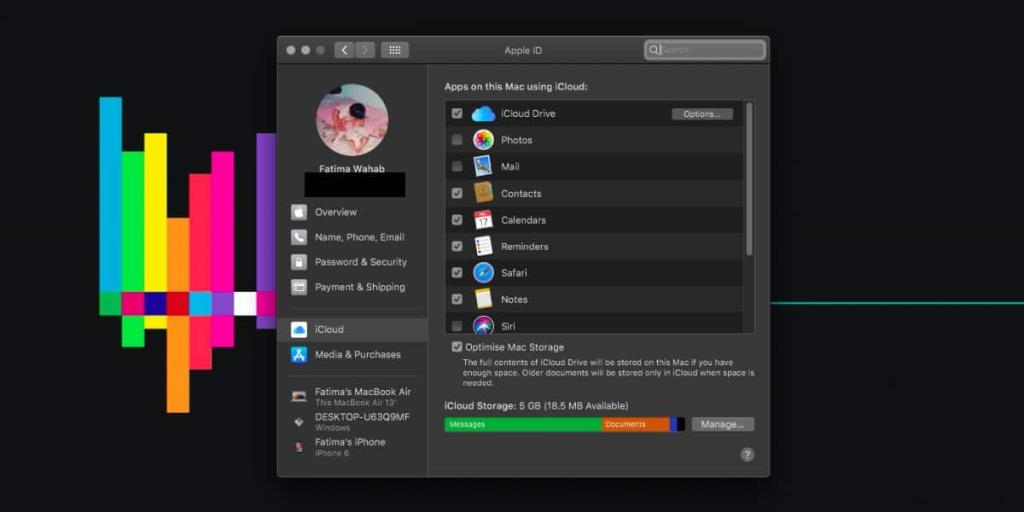
FaceTime
Trebuie să aveți FaceTime activat pe iPhone și pe Mac sau iPad. Pe iPhone, deschideți aplicația Setări și accesați aplicația FaceTime. Asigurați-vă că vă folosește ID-ul Apple. Puteți lăsa iMessage pentru a trimite/primi mesaje pe numărul dvs. de telefon, dar nu și pe FaceTime, iar acest lucru este valabil numai pentru iOS.
Pe Mac sau iPad de la care încercați să primiți alerte, trebuie să aveți FaceTime activat și să utilizați același ID Apple.
Apeluri pe alte dispozitive este o funcție care este activată pe iPhone-ul dvs., dar are o mulțime de cerințe care trebuie îndeplinite pe alte dispozitive. Mesajul de eroare vă spune la fel de multe, dar FaceTime poate fi setat să vă folosească numărul de telefon așa cum poate iMessage și este posibil ca utilizatorii să nu știe că este setat să facă acest lucru, de aici eroarea.
Cam atât. Ar trebui să puteți activa funcția Apeluri pe alte dispozitive acum, cu toate acestea, dacă încă vedeți mesajul de eroare Nu se pot activa apelurile pe alte dispozitive, ar trebui să vă deconectați de la iCloud pe toate dispozitivele dvs. și să vă deconectați de la FaceTime și apoi conectați-vă din nou. Comutarea în acest fel ar trebui să fie cea mai bună.
Cum să remediați eroarea Tap To Retry pe Snapchat Lens
Cum să actualizați firmware-ul pe un tracker de activitate sau un ceas inteligent
Dacă activezi notificările pentru aplicația Twitter, aceasta te va alerta când cineva te menționează într-un tweet sau adaugă la favorite sau retweet-ează ceva ce ai postat pe Twitter.
Apple Music este un serviciu de muzică bazat pe abonament care, deoarece este de la Apple, este activat forțat atunci când deschizi aplicația Muzică pe dispozitivul tău iOS. Când
Cum să distribui o postare de pe Instagram în povestea ta
Te-ai săturat de sugestiile aleatorii de prieteni pe Snapchat? Află cum să dezactivezi Adăugare rapidă în setările Snapchat și să controlezi cine te poate adăuga.
Cum să folosești provocările cu lentile pe Snapchat
Cum să dezactivezi confirmările de citire pe Skype
Cum să folosești Google Translate offline pe telefon
Folosirea unui iPad ca instrument de luat notițe este inteligentă, dar care aplicație este cea mai bună? Acestea sunt aplicațiile noastre absolut preferate pentru a lua notițe pe un iPad.

![Cum să dezactivezi ecranul de pornire Apple Music în aplicația Muzică [iOS] Cum să dezactivezi ecranul de pornire Apple Music în aplicația Muzică [iOS]](https://tips.webtech360.com/resources8/r252/image-9677-0829094420163.jpg)